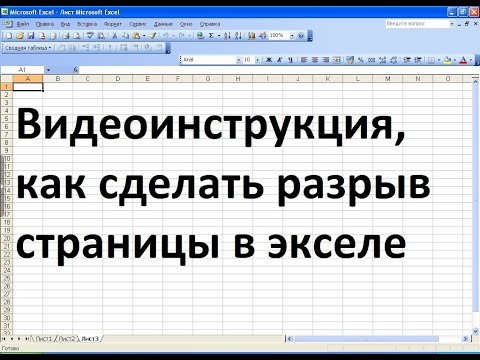Основное использование Диспетчер задач в Windows 7 является мониторинг приложений, процессов и служб, запущенных на вашем компьютере. Он также используется для мониторинга производительности компьютерного оборудования и сетевой статистики.
По умолчанию для отображения информации на вкладке «Процессы» выбрано только пять информационных столбцов. Если вы хотите получить более подробную информацию, это можно сделать, добавив столбцы к информации, отображаемой на вкладке «Процессы».
Столы диспетчера задач Windows
Эти столбцы отображают информацию о каждом процессе, например, сколько ресурсов процессора и памяти используется в данный момент.
Итак, в этой статье я объясняю все информационные столбцы, доступные в Диспетчер задач Windows 7.
Чтобы добавить дополнительные столбцы, выполните следующие действия:
- Щелкните правой кнопкой мыши Панель задач и открывать Диспетчер задач.
- Нажмите Процессы и проверьте Показывать процессы от всех пользователей коробка.
- Чтобы добавить больше столбцов, нажмите Посмотреть, а затем нажмите Выберите столбцы, Установите флажки для столбцов, которые вы хотите просмотреть, и нажмите Хорошо.

Столбцы и их описание
- PID (Идентификатор процесса): уникальный идентификационный номер, назначенный Windows для каждого процесса, который помогает процессору идентифицировать каждый процесс отдельно.
- Имя пользователя: учетная запись пользователя, под которой выполняется процесс.
- Идентификатор сеанса: он используется для идентификации владельца процесса в случае входа нескольких пользователей, каждый пользователь имеет свой собственный уникальный идентификатор сеанса.
- Использование ЦП: процент времени, в течение которого процессор использовал процессор.
- CPU Time: общее время процессора, в секундах, используемое процессом с момента его запуска.
- Чтение ввода / вывода: количество операций ввода / вывода чтения, генерируемых процессом, включая файлы, сети и устройства ввода / вывода. Чтения входов / выходов, направленные на CONSOLE (консольный входной объект), не учитываются.
- I / O Writes: количество операций ввода / вывода записи, генерируемых процессом, включая файлы, сеть и устройства ввода / вывода. Записи ввода-вывода, направленные на CONSOLE (консольный входной объект), не учитываются.
- I / O Other: количество операций ввода / вывода, генерируемых процессом, которые не являются ни чтением, ни записью, включая файлы, сеть и устройства ввода-вывода. Примером такого типа операции является функция управления. I / O Другие операции, направленные на CONSOLE (консольный входной объект), не учитываются.
- Чтение байтов ввода-вывода: количество байтов, считанных во входных / выходных операциях, сгенерированных процессом, включая файлы, сеть и устройства ввода-вывода. Чтение байтов ввода-вывода, адресованных дескрипторам CONSOLE (консольный входной объект), не учитывается.
- Байты записи ввода-вывода: количество байтов, записанных в операциях ввода-вывода, генерируемых процессом, включая файлы, сеть и устройства ввода-вывода. Запись байтов ввода-вывода, адресованных дескрипторам CONSOLE (консольный входной объект), не учитывается.
- I / O Other Bytes: количество байтов, переданных во входных / выходных операциях, генерируемых процессом, которые не являются ни чтением, ни записью, включая файлы, сеть и устройства ввода / вывода. Примером такого типа операции является функция управления. I / O Другие байты, направленные в CONSOLE (консольный входной объект), не учитываются.
- Память - Рабочий набор: объем памяти в частном рабочем наборе и общий для других процессов.
- Memory - Peak Working Set: Максимальный объем памяти рабочего набора, используемый процессом.
- Память - рабочий набор Delta: количество изменений в памяти рабочего набора, используемое процессом.
- Память - частный рабочий набор: подмножество рабочего набора, который конкретно описывает объем памяти, который использует процесс, который не может использоваться другими процессами.
- Memory - Commit Size: количество виртуальной памяти, зарезервированное для использования процессом.
- Memory - Paged Pool: количество доступной для ядра памяти ядра, выделенное ядром или драйверами от имени процесса. Памятная память - это память, которая может быть записана на другой носитель данных, такой как жесткий диск.
- Memory - Non-paged Pool: количество нестранимой памяти ядра, выделенной ядром или драйверами от имени процесса. Нестранимая память - это память, которая не может быть записана на другой носитель.
- Page Faults: Количество ошибок страницы, сгенерированных процессом с момента его запуска. Ошибка страницы возникает, когда процесс обращается к странице памяти, которая в настоящее время не находится в рабочем наборе.
- Ошибка страницы Дельта: изменение количества ошибок страницы с момента последнего обновления.
- Базовый приоритет: ранжирование приоритетов, определяющее порядок, в котором запланированы потоки процесса.
- Ручки: количество дескрипторов объектов в таблице объектов процесса.
- Темы: количество потоков, выполняющихся в процессе.
- USER Objects: количество объектов USER, используемых в данный момент процессом. Объект USER является объектом Window Manager, который включает в себя окна, меню, курсоры, значки, крючки, ускорители, мониторы, раскладки клавиатуры и другие внутренние объекты.
- Объекты GDI: количество объектов из библиотеки интерфейсов графического интерфейса (GDI) интерфейсов прикладного программирования (API) для устройств вывода графики.
- Имя пути к изображению: расположение процесса на жестком диске.
- Командная строка: полная командная строка, заданная для создания процесса.
- Виртуализация управления учетными записями пользователей (UAC): определяет, включена ли виртуализация управления учетными записями пользователей (UAC), отключена или не разрешена для этого процесса.Виртуализация UAC перенаправляет ошибки записи файла и реестра в места для каждого пользователя.
- Описание: Описание процесса. Это помогает начинающим легко идентифицировать процесс.
- Предотвращение выполнения данных. Включено или отключено предотвращение выполнения данных для этого процесса.
Я проверил новый диспетчер задач, который будет представлен Microsoft в Windows 8/10. Новый диспетчер задач Windows 10 будет иметь намного больше новых и расширенных функциональных возможностей и дополнительных столбцов информации, чтобы облегчить работу с задачами. Если вы ищете дополнительные функции, возможно, это интересное альтернативное программное обеспечение Task Manager.
Похожие сообщения:
- Топ 10 бесплатных альтернативных программ для диспетчера задач для Windows 10/8/7
- Бесплатный шаблон стилей Windows Metro для пользователей Visual Basic
- Что такое жесткие диски сектора 4K? Что такое политика поддержки Windows?
- Как открыть диспетчер задач в Windows 10/8/7
- Как использовать диспетчер задач Windows 10, например, IT Pro